फिक्स ड्रैगन एज इंक्वायरी विंडोज 10 में लॉन्च नहीं होगी
बायोवेयर(Bioware) द्वारा विकसित और इलेक्ट्रॉनिक आर्ट्स(Electronic Arts) द्वारा प्रकाशित , ड्रैगन एज(Dragon Age) : इनक्विजिशन अपने अविश्वसनीय रणनीतिक मल्टीप्लेयर गेमप्ले के लिए सबसे लोकप्रिय रोल-प्लेइंग एक्शन गेम में से एक है। ड्रैगन एज इंक्वायरी (Dragon Age Inquisition)ड्रैगन एज(Dragon Age) फ्रैंचाइज़ी में तीसरा प्रमुख अतिरिक्त है और समान रूप से लोकप्रिय ड्रैगन एज(Dragon Age) : ओरिजिन की अगली कड़ी है। यह गेम नवंबर 2014(November 2014) से दुनिया भर में सभी प्रमुख प्लेटफार्मों, जैसे कि माइक्रोसॉफ्ट विंडोज(Microsoft Windows) , प्लेस्टेशन(PlayStation) , एक्सबॉक्स वन(Xbox One) और एक्सबॉक्स 360 पर उपलब्ध है ।

ऐसा खेल खेलने में असमर्थ होना जिसके लिए आपने अच्छे पैसे दिए हों, शायद अब तक की सबसे निराशाजनक बात है। खेलों में लॉन्चिंग/स्टार्ट-अप की समस्याएं एक आम समस्या है और ड्रैगन एज(Dragon Age) : इनक्विजिशन भी इससे अछूता नहीं है। लेकिन सौभाग्य से, इसे ठीक करना एक आसान समस्या है और इसके लिए आपके समय के केवल कुछ मिनटों की आवश्यकता होती है, जिसके बाद आप खुशी-खुशी जिज्ञासु के रूप में वापस जा सकते हैं और (Inquisitor)ब्रीच(Breach) को बंद करने के लिए अपनी यात्रा जारी रख सकते हैं ।
फिक्स ड्रैगन एज इंक्वायरी विंडोज 10 में लॉन्च नहीं होगी(Fix Dragon Age Inquisition won’t launch in Windows 10)
इस लेख में, हमने कई कारणों को सूचीबद्ध किया है जो इस समस्या को ट्रिगर करने के लिए जाने जाते हैं, साथ ही आपको उन्हें पूरी तरह से मिटाने के लिए व्यवहार्य समाधान भी प्रदान करते हैं।
ड्रैगन एज(Dragon Age) को क्या रोक सकता है: जांच शुरू होने से?
इससे पहले कि हम समाधान खोजने की ओर बढ़ें, आइए समस्या की प्रकृति और कारण को समझें। इस समस्या का कोई एक विशिष्ट कारण नहीं है, इसके कई संभावित गलत कॉन्फ़िगरेशन के कारण कई ट्रिगर हैं।
- विरोधी पृष्ठभूमि सेवाएँ - पृष्ठभूमि(Conflicting background services – ) में चल रही सेवाएँ खेल के कार्य में बाधा उत्पन्न कर सकती हैं और समस्या उत्पन्न कर सकती हैं। आमतौर पर, यह विंडोज़ की अपनी सेवाओं या कुछ तृतीय-पक्ष अनुप्रयोगों में से एक है जो अपराधी हैं।
- गुम या भ्रष्ट गेम फ़ाइलें(Missing or corrupt game files) - गेम को लॉन्च करने और सही ढंग से कार्य करने के लिए प्रत्येक गेम फ़ाइल आवश्यक है। यहां तक कि एक भी लापता या भ्रष्ट फ़ाइल गेमप्ले के लिए बड़ी समस्या पैदा कर सकती है।
- डायरेक्ट एक्स और वीसी रेडिस्ट -(Direct X and VC Redist – ) डायरेक्ट एक्स(Direct X) और वीसी रेडिस्ट(VC Redist) एप्लिकेशन फाइलें गेम के साथ ही 'गेम इंस्टॉलेशन' नामक फोल्डर के अंदर उपलब्ध कराई जाती हैं। कभी-कभी, डायरेक्ट एक्स(Direct X) या वीसी रेडिस्ट(VC Redist) के संस्करण उपयोगकर्ता के सिस्टम के साथ संगत नहीं हो सकते हैं, इस प्रकार गेम के कार्य में हस्तक्षेप करते हैं और इसे लॉन्च से रोकते हैं।
- प्रशासनिक विशेषाधिकार -(Administrative Privileges – ) इसके तत्वों को सुचारू रूप से और सही ढंग से चलाने के लिए खेल को प्रशासनिक विशेषाधिकार प्रदान करने की आवश्यकता है। यदि ये विशेषाधिकार नहीं दिए जाते हैं, तो वे इसकी कार्यक्षमता को रोक सकते हैं।
- फुल-स्क्रीन ऑप्टिमाइजेशन -(Full- Screen Optimization – ) गेम को 'बॉर्डरलेस विंडो' के रूप में चलाने के लिए विंडोज फुल-स्क्रीन ऑप्टिमाइजेशन फीचर पेश किया गया था। (Windows)इस सुविधा का उद्देश्य गेमिंग अनुभव को आसान बनाना है, लेकिन यह गेम तत्वों में हस्तक्षेप भी कर सकता है।
- संगतता - (Compatibility – )ड्रैगन एज(Dragon Age) : इंक्वायरी की प्रोग्राम आवश्यकताएँ आपके सिस्टम पर विंडोज 10(Windows 10) के आर्किटेक्चर के साथ संगत नहीं हो सकती हैं , जिसके परिणामस्वरूप संघर्ष हो सकता है। सौभाग्य से, विंडोज 10 में (Windows 10)विंडोज(Windows) के पिछले संस्करणों के लिए आपके प्रोग्राम को इसके संगतता मोड में चलाने का एक तरीका शामिल है ।
ड्रैगन एज(Dragon Age) को कैसे ठीक करें : इंक्वायरी(Inquisition) शुरू नहीं होगी?
अब जब आप समस्या की मूल प्रकृति को समझ गए हैं, तो आप समाधान खोजने की दिशा में आगे बढ़ सकते हैं। नीचे सूचीबद्ध इस समस्या को ठीक करने के लिए विभिन्न तरीके हैं। उनके माध्यम से एक-एक करके तब तक देखें जब तक आपको कोई ऐसा समाधान न मिल जाए जो आपको गेम लॉन्च करने में मदद करे।
विधि 1: सिस्टम आवश्यकताएँ जाँचें
सबसे पहले(First) , अपने सिस्टम विनिर्देशों की जांच करें क्योंकि गेम डेवलपर्स ने कुछ सिस्टम आवश्यकताएं रखी हैं जो गेम को सुचारू रूप से चलाने के लिए आवश्यक हैं। कभी-कभी, स्थापित हार्डवेयर इन न्यूनतम आवश्यकताओं को पूरा नहीं कर सकता है, जिसके कारण गेम चलना बंद हो जाता है। अपने कंप्यूटर के विनिर्देशों की जाँच करना और फिर उनकी वास्तविक गेम आवश्यकताओं के साथ तुलना करना आवश्यक है।
ड्रैगन एज के लिए अनुशंसित विनिर्देश: सुचारू रूप से चलाने के लिए जांच हैं:(Recommended specification for Dragon Age: Inquisition to run smoothly are:)
सीपीयू: (CPU:) एएमडी(AMD) सिक्स-कोर सीपीयू(CPU) @ 3.2 गीगाहर्ट्ज़(GHz) , इंटेल(Intel) क्वाड-कोर सीपीयू(CPU) @ 3.0 गीगाहर्ट्ज़(GHz)
ओएस:(OS:) विंडोज 7 या 8.1 64-बिट
सिस्टम रैम:(System RAM: ) 8 जीबी
हार्ड ड्राइव:(Hard drive: ) 26 जीबी
डायरेक्टएक्स(DirectX) 11(DirectX 11)
ग्राफिक्स कार्ड: (Graphics card: )AMD Radeon HD 7870 या R9 270 , NVIDIA GeForce GTX 660
ग्राफिक्स मेमोरी:(Graphics memory:) 3 जीबी
ड्रैगन एज के लिए आवश्यक न्यूनतम विनिर्देश: कार्य करने के लिए जिज्ञासा हैं:(The minimum specification needed for Dragon Age: Inquisition to function are:)
ओएस:(OS: ) विंडोज 7 या 8.1 64-बिट
सीपीयू: (CPU:) एएमडी(AMD) क्वाड-कोर सीपीयू(CPU) @ 2.5 गीगाहर्ट्ज़(GHz) , इंटेल(Intel) क्वाड-कोर सीपीयू(CPU) @ 2.0 गीगाहर्ट्ज़(GHz)
सिस्टम रैम:(System RAM:) 4 जीबी
हार्ड ड्राइव:(Hard drive:) 26 जीबी
डायरेक्टएक्स(DirectX) 10
ग्राफिक्स कार्ड: (Graphics card:) AMD Radeon HD 4870 , NVIDIA GeForce 8800 GT
ग्राफिक्स मेमोरी:(Graphics memory:) 512 एमबी
यदि आप विनिर्देशों को पहले से नहीं जानते हैं, तो आप नीचे दी गई प्रक्रिया का पालन करके अपने सिस्टम के हार्डवेयर की जांच कर सकते हैं:
Windows key + R दबाकर रन(Run) प्रॉम्प्ट खोलें । 'Dxdiag' टाइप करें और फिर 'Enter' दबाएं(‘Enter’) । पॉप अप होने वाले किसी अन्य संकेत की पुष्टि करें ।(Confirm)

2. इससे ' डायरेक्टएक्स डायग्नोस्टिक टूल (DirectX Diagnostic Tool)' विंडो खुल जाएगी, यहां आपको अपने सभी सिस्टम विनिर्देश सूचीबद्ध होंगे।

आप अपने ग्राफिक कार्ड की जानकारी की जांच के लिए डिस्प्ले(Display ) टैब पर स्विच कर सकते हैं। यदि आपके पास एक समर्पित ग्राफिक्स कार्ड है, तो इसके बारे में जानकारी रेंडर(Render ) टैब में सूचीबद्ध होगी ।

अनुशंसित मूल्यों से मूल्यों की तुलना करें और जांचें कि आपका सिस्टम सही है या नहीं। यदि आपका सिस्टम पूरी तरह से संगत है, तो आप अगले समाधान पर जा सकते हैं।
विधि 2: अपने पीसी को क्लीन बूट करें
ऐसी कई सेवाएँ हैं जो उपयोगकर्ता को उनके बारे में जाने बिना लगातार पृष्ठभूमि में चलती हैं। इन पृष्ठभूमि सेवाओं में से एक ड्रैगन एज इंक्वायरी(Dragon Age Inquisition) के लिए लॉन्च मुद्दों को प्रेरित करने वाली कुछ आवश्यक गेम सेवाओं के साथ संघर्ष का कारण बन सकती है ।
बिना किसी तीसरे पक्ष की सेवाओं या अन्य अनावश्यक विंडोज (Windows)सेवाओं के बिना (Services)विंडोज(Windows) सिस्टम में बूट करना इस मामले में इष्टतम समाधान हो सकता है।
1. सबसे पहले, सुनिश्चित करें कि आप व्यवस्थापक खाते से कंप्यूटर में लॉग इन हैं। अब, विंडोज सर्च बार में 'MSConfig' टाइप करें और (‘MSConfig’)एंटर दबाएं(Enter) ।

2. परिणामी सिस्टम कॉन्फ़िगरेशन(System Configuration) विंडो में, 'सेवा'(‘Services’) टैब पर क्लिक करें।

3. अब, 'Hide all Microsoft Services' के आगे वाले बॉक्स को चेक करें।(‘Hide all Microsoft Services’.)
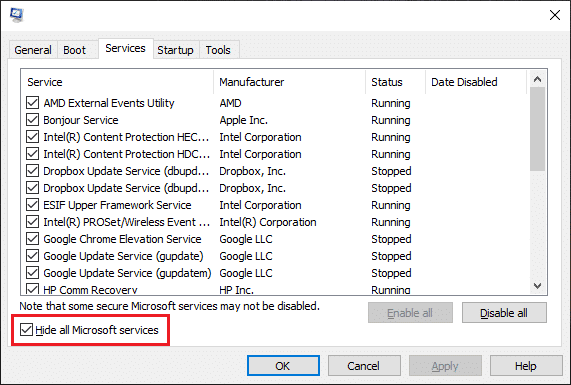
4. अंत में, सभी तृतीय-पक्ष सेवाओं को पृष्ठभूमि में चलने से रोकने के लिए ' सभी अक्षम करें ' बटन पर क्लिक करें।(Disable All)

5. यह सुनिश्चित करने के लिए कि सभी एप्लिकेशन अक्षम हैं, पहले टास्कबार(Taskbar) पर राइट-क्लिक करें और 'टास्क मैनेजर'(‘Task Manager’) चुनें । Ctrl + Shift + Esc’ कीज़ को एक साथ दबाकर टास्क मैनेजर(Task Manager) भी खोल सकते हैं ।
6. इसके बाद ऊपर स्थित 'Start-up' टैब पर क्लिक करें।

7. अब, ' स्थिति'(Status’ ) अनुभाग के अंतर्गत, सुनिश्चित करें कि सभी एप्लिकेशन 'अक्षम'(‘Disabled’) के रूप में लेबल किए गए हैं । यदि आपको कोई ऐसा दिखाई देता है जो नहीं है, तो उनके नाम पर क्लिक करें और फिर 'अक्षम करें'(‘Disable’ ) बटन पर क्लिक करें।

8. सभी एप्लिकेशन अक्षम हो जाने पर अपने कंप्यूटर को पुनरारंभ करें। खेल को फिर से चलाएं और जांचें कि क्या त्रुटि बनी रहती है।
विधि 3: गेम फ़ाइलों को सत्यापित करें
आपके द्वारा डाउनलोड या इंस्टॉल किया गया प्रत्येक गेम फाइलों का एक गुच्छा लेकर आता है और गेम के समुचित कार्य के लिए प्रत्येक गेम महत्वपूर्ण है। यहां तक कि एक भी लापता या दूषित फ़ाइल आपके गेमप्ले में कई तरह की समस्याएँ पैदा कर सकती है। इसलिए यह जांचना महत्वपूर्ण है कि क्या सभी गेम फाइलें मौजूद हैं और दूषित नहीं हैं।
1. अपने सिस्टम पर ओरिजिन क्लाइंट एप्लिकेशन खोलें(Open the Origin Client application) और अपने खाते में साइन इन करें।(sign in)
2. अपने सभी गेम खोजने के लिए बाएं पैनल पर स्थित 'गेम लाइब्रेरी' विकल्प पर क्लिक करें। (‘Game Library’ )'ड्रैगन एज'(‘Dragon Age’) पर राइट-क्लिक करें और परिणामी ड्रॉप-डाउन मेनू में, 'रिपेयर गेम'(‘Repair Game’ ) विकल्प का चयन करें ताकि यह सत्यापित किया जा सके कि सभी गेम फाइलें मौजूद हैं या नहीं। अब, गुम फ़ाइलें स्वचालित रूप से डाउनलोड हो जाएंगी और दूषित फ़ाइलों को बदल दिया जाएगा।
3. कुछ मिनटों के बाद, गेम को फिर से चलाएं और जांचें कि यह सुचारू रूप से चल रहा है या नहीं।
विधि 4: डायरेक्ट एक्स(Direct X) और वीसी रेडिस्ट को पुनर्स्थापित करें(VC Redist)
प्रत्येक गेम डायरेक्ट एक्स(Direct X) और वीसी रेडिस्ट(VC Redist) का अपना संस्करण स्थापित करता है और यह संभव है कि स्थापित संस्करण गेम के साथ मेल खाता हो और इसे सही ढंग से लॉन्च करने से रोक रहा हो। इसलिए हम डायरेक्ट एक्स(Direct X) और वीसी रेडिस्ट(VC Redist) के अनुशंसित संस्करणों को मैन्युअल रूप से स्थापित करेंगे। नीचे(Below) वही करने की प्रक्रिया है।
डायरेक्ट एक्स . के लिए(For Direct X)
1. फ़ाइल एक्सप्लोरर ( विंडोज(Windows) की + ई) खोलें और अपने आप को निम्न स्थान पर नेविगेट करें - ‘C:\Program Files (x86)\Origin Games\Dragon Age Inquisition\__Installer\directx\redist’
2. ' DXSetup.exe' निष्पादन योग्य खोजने के लिए सभी वस्तुओं के माध्यम से जाएं और पिछले सभी संस्करणों को बदलने के लिए इसे चलाएं।
वीसी रेडिस्ट के लिए(For VC Redist )
1. Direct X के समान, (Direct X)‘C:\Program Files (x86)\Origin Games\Dragon Age Inquisition\__Installer\vc’ पर नेविगेट करें ।
2. फ़ोल्डर में, प्रत्येक पिछले संस्करण को बदलने के लिए सभी 'VCRedist.exe' निष्पादन योग्य फ़ाइलें चलाएँ।(‘VCRedist.exe’ )
अपने कंप्यूटर को पुनरारंभ करें और जांचें कि क्या समस्या बनी रहती है।
यह भी पढ़ें: (Also Read:) विंडोज 10 पर Minecraft क्रैशिंग मुद्दों को ठीक करने के 10 तरीके(10 Ways To Fix Minecraft Crashing Issues on Windows 10)
विधि 5: अपने ग्राफिक्स ड्राइवर को अपडेट करें
अपने ग्राफ़िक कार्ड को अद्यतित रखना आपके सिस्टम के साथ-साथ आपके गेमप्ले के लिए भी महत्वपूर्ण है। एक ग्राफ़िक्स ड्राइवर नियंत्रित करता है कि आप गेम, वेबसाइट, वीडियो स्ट्रीम आदि पर छवियों/वीडियो (या टेक्स्ट) को कैसे देखते हैं।
ग्राफिक कार्ड को अपडेट करने से आपके सिस्टम के समग्र प्रदर्शन में वृद्धि होती है और आपको एक स्पष्ट छवि प्राप्त करने में मदद मिलती है। आपके ग्राफिक ड्राइवरों को अपडेट करने के कई तरीके हैं और कुछ नीचे सूचीबद्ध हैं:
1. कंट्रोल पैनल(Control Panel) खोलें और अपने ग्राफिक कार्ड के लिए साथी एप्लिकेशन ढूंढें ( एनवीडिया(Nvidia) उपयोगकर्ताओं के लिए GeForce अनुभव )। (GeForce Experience)आप अन्य चीजों के अलावा ग्राफिक्स कार्ड की सेटिंग्स को प्रबंधित करने के लिए प्रोग्राम खोल सकते हैं। ड्राइवरों को अपडेट करने के विकल्प का पता लगाएं और उस पर क्लिक करें। अनुसरण करने वाले किसी भी ऑन-स्क्रीन संकेतों का पालन करें।
2. आप डिवाइस मैनेजर के माध्यम से भी ड्राइवरों को अपडेट कर सकते हैं।
1. पावर यूजर(Power user) मेन्यू खोलने के लिए ‘Windows key + X’डिवाइस मैनेजर(Device Manager) चुनें ।

2. डिवाइस मैनेजर(Device Manager) विंडो में, 'डिस्प्ले एडेप्टर'(‘Display Adapters’) का विस्तार करें और ग्राफिक कार्ड पर राइट-क्लिक करें। 'अपडेट ड्राइवर'(‘Update Driver’.) चुनें ।

3. अब, 'अपडेट किए गए ड्राइवर सॉफ़्टवेयर के लिए स्वचालित रूप से खोजें'(‘Search automatically for updated driver software’) विकल्प चुनें।

प्रक्रिया समाप्त होने तक प्रतीक्षा करें(Wait) और यह जांचने के लिए अपने सिस्टम को पुनरारंभ करें कि क्या समस्या ठीक हो गई है। यदि आप विंडोज 10 में (Windows 10)ड्रैगन एज इंक्वायरी(Dragon Age Inquisition) लॉन्च नहीं होने को ठीक करने में असमर्थ हैं, तो ग्राफिक्स ड्राइवर को अपडेट करने के लिए(4 ways to update the graphics driver) इन 4 तरीकों को आजमाएं ।
विधि 6: अपने खेल को प्रशासनिक विशेषाधिकार प्रदान करें
खेल के कुछ तत्वों को कार्य करने के लिए प्रशासनिक विशेषाधिकारों की आवश्यकता होती है। यदि ये अनुमतियां नहीं दी जाती हैं, तो समस्याएं उत्पन्न हो सकती हैं और आपके गेमप्ले को बाधित कर सकती हैं। आप नीचे दी गई विधि का पालन करके इन विशेषाधिकारों को आसानी से प्रदान कर सकते हैं:
1. अपने सिस्टम पर गेम इंस्टॉलेशन फोल्डर खोलें। खेल निष्पादन योग्य फ़ाइल (' .exe ' एक्सटेंशन वाली फ़ाइलें) पर राइट-क्लिक करें और (.exe)'गुण'(‘Properties’) पर क्लिक करें । आप फ़ाइल का चयन भी कर सकते हैं और गुण खोलने के लिए ‘Alt + Enter’
2. गुण विंडो में, 'संगतता'(‘Compatibility’) टैब पर क्लिक करें। फिर 'इस प्रोग्राम को एक व्यवस्थापक के रूप में चलाएँ' के(‘Run this program as an administrator’) बगल में स्थित बॉक्स को चेक करें ।

अपने सिस्टम को एक बार पुनरारंभ करें और यह जांचने के लिए गेम चलाएं कि क्या आप अभी भी समस्या का सामना कर रहे हैं।
यह भी पढ़ें: (Also Read:) मैक के लिए 13 सर्वश्रेष्ठ ऑडियो रिकॉर्डिंग सॉफ्टवेयर(13 Best Audio Recording Software for Mac)
विधि 7: पूर्ण-स्क्रीन अनुकूलन अक्षम करें
जैसा कि पहले उल्लेख किया गया है, विंडोज़(Windows) के फ़ुल-स्क्रीन ऑप्टिमाइज़ेशन फ़ंक्शन को 'बॉर्डरलेस विंडो' के रूप में, यानी फ़ुल स्क्रीन में चलाने के लिए पेश किया गया था, लेकिन बेहतर गेमिंग अनुभव बनाने और गेमप्ले को सुचारू करने का यह प्रयास गेम के प्रोग्राम में हस्तक्षेप कर सकता है। .
आप नीचे दी गई विधि का पालन करके पूर्ण-स्क्रीन अनुकूलन मोड को अक्षम कर सकते हैं:
1. पिछली पद्धति का अनुसरण करते हुए , गेम की निष्पादन योग्य फ़ाइल के 'गुण' खोलें। (‘Properties’ )'संगतता'(‘Compatibility’ ) टैब पर फिर से स्विच करें।
2. 'पूर्णस्क्रीन अनुकूलन अक्षम करें'(‘Disable fullscreen optimizations’ ) विकल्प के बगल में स्थित बॉक्स को चेक करें। अब, 'लागू करें'(‘Apply’ ) बटन पर टैप करें।

खेल को फिर से शुरू करें और जांचें कि क्या यह बिना किसी रुकावट के चलता है।
विधि 8: संगतता समस्याओं का निवारण
कुछ प्रणालियों में, ड्रैगन एज : इंक्वायरी (Dragon Age)विंडोज 10(Windows 10) की वास्तुकला का पूरी तरह से समर्थन नहीं कर सकती है । इससे गेम लॉन्च करने का प्रयास करते समय या इसे खेलते समय समस्या हो सकती है। गेम के लिए सबसे अच्छा ओएस संस्करण निर्धारित करने के लिए आप विंडोज(Windows) समस्या निवारण उपकरण का उपयोग कर सकते हैं ।
1. गेम एक्जीक्यूटेबल प्रॉपर्टीज विंडो खोलें और फिर 'कम्पैटिबिलिटी'(‘Compatibility’ ) टैब पर क्लिक करें। प्रक्रिया शुरू करने के लिए 'संगतता समस्या निवारक चलाएँ'(‘Run Compatibility Troubleshooter’ ) बटन दबाएँ ।

2. विंडोज(Windows) के लिए संगतता मोड में गेम चलाने के लिए सबसे उपयुक्त ऑपरेटिंग सिस्टम को स्वचालित रूप से निर्धारित करने के लिए प्रतीक्षा करें । (Wait)'अनुशंसित सेटिंग्स का प्रयास करें ' का(‘Try Recommended Settings’) चयन करें और अगली विंडो में, 'प्रोग्राम का परीक्षण करें'(‘Test the program’) पर क्लिक करें ।

3. प्रोग्राम का परीक्षण करें, इन सेटिंग्स को स्थायी रूप से लागू करें यदि गेम सुचारू रूप से चलता है और बाहर निकलता है।
विधि 9: किसी भी एंटीवायरस(Antivirus) सॉफ़्टवेयर को अक्षम करें
कभी-कभी, तृतीय-पक्ष एंटीवायरस सॉफ़्टवेयर पूरी तरह से सुरक्षित प्रोग्राम को 'असुरक्षित' के रूप में चिह्नित और लेबल कर सकता है। ये झूठे अलार्म किसी सुरक्षित प्रोग्राम को लॉन्च होने से रोक सकते हैं। इसलिए(Hence) , आपके सभी एंटी-वायरस, एंटी-मैलवेयर सॉफ़्टवेयर या किसी अन्य सुरक्षा प्रोग्राम को अक्षम करना समस्या को हल करने की कुंजी हो सकता है।
हम अनुशंसा करते हैं कि आपको प्रोग्राम को पूरी तरह से अक्षम करने के बजाय विशेष गेम के स्कैन को बायपास करने के लिए सॉफ़्टवेयर में एक अपवाद बनाना चाहिए।
आप नीचे दिए गए चरणों का पालन करके विंडोज डिफेंडर(Windows Defender) में एक अपवाद बना सकते हैं :
1. विंडोज़ सर्च बार में वायरस और खतरे से सुरक्षा( Virus & threat protection ) टाइप करें और खोज वापस आने पर एंटर दबाएं।

2. नीचे स्क्रॉल करें और 'बहिष्करण' अनुभाग के अंतर्गत स्थित 'बहिष्करण जोड़ें या निकालें' चुनें।(‘Add or Remove Exclusions’)
3. 'एक बहिष्करण जोड़ें' के(‘Add an exclusion’) बगल में स्थित प्लस (+) आइकन पर क्लिक करें(Click) और परिणामी पॉप-अप मेनू में 'फ़ोल्डर'( ‘Folder’) चुनें । फिर ड्रैगन एज(Dragon Age) : इंक्वायरी का गेम फोल्डर ढूंढें और चुनें।
यह आपके एंटीवायरस सॉफ़्टवेयर को उसके सामान्य स्कैन के दौरान गेम को छोड़ देगा, इस प्रकार यह किसी भी लाल झंडे को उठाने से रोकता है।
अनुशंसित: (Recommended: )Geforce अनुभव त्रुटि कोड 0x0003 को ठीक करें(Fix Geforce Experience Error Code 0x0003)
विधि 10: अपने सिस्टम को एक समर्पित ग्राफिक कार्ड के साथ चलाएं(Graphic Card)
ड्रैगन एज(Dragon Age) : इनक्विजिशन को सुचारू रूप से कार्य करने के लिए एक भारी ग्राफिक्स कार्ड की आवश्यकता होती है, इसलिए एक अपर्याप्त ग्राफिक कार्ड आपकी सभी समस्याओं का मूल कारण हो सकता है। एक सक्षम समर्पित ग्राफिक्स कार्ड (जैसे एनवीआईडीआईए या एएमडी(NVIDIA or AMD) कार्ड) के साथ कम शक्ति वाले इंटेल(Intel) चिपसेट को बदलना सही समाधान हो सकता है।
Related posts
Xbox Live से कनेक्ट नहीं हो सकता; Windows 10 में Xbox Live नेटवर्किंग समस्या को ठीक करें
हाइब्रिड ग्राफिक्स का उपयोग करके विंडोज 10 पर फास्ट बैटरी ड्रेन को ठीक करें
Windows 10 पर Chrome में ERR_CONNECTION_TIMED_OUT समस्या ठीक करें
Windows 10 पर TeamViewer में फिक्स पार्टनर राउटर त्रुटि से कनेक्ट नहीं हुआ
जब उपयोगकर्ता विंडोज 10 कंप्यूटर से लॉग ऑफ करता है तो इवेंट आईडी 7031 या 7034 त्रुटि को ठीक करें
विंडोज 10 में खराब पूल हैडर को ठीक करें
फिक्स एनटीएलडीआर गायब है, विंडोज 10 में त्रुटि को फिर से शुरू करने के लिए Ctrl-Alt-Del दबाएं
विंडोज 10 अंक में कीबोर्ड नॉट टाइपिंग को ठीक करें
Windows 10 . में क्रैश हो रहे YouTube Music ऐप को ठीक करें
फिक्स फंक्शन कुंजियाँ विंडोज 10 पर काम नहीं कर रही हैं
विंडोज 10 में वॉल्यूम आइकन पर रेड एक्स क्रॉस को ठीक करें
विंडोज 10 में टास्कबार पर फिक्स स्टिकी नोट्स आइकन संयुक्त नहीं है
Windows 10 में aksfridge.sys ब्लू स्क्रीन त्रुटि को ठीक करें
फिक्स Alt+Tab विंडोज 10 में काम नहीं कर रहा है
विंडोज 10 पर काम नहीं कर रहे ASUS स्मार्ट जेस्चर टचपैड को ठीक करें
विंडोज 10 में डेटा खोए बिना अनलॉक्ड हार्ड ड्राइव को ठीक करें
Windows 10 कंप्यूटर पर अमान्य पुनर्प्राप्ति क्षेत्र त्रुटि को ठीक करें
विंडोज 10 क्रिएटर्स अपडेट में अपडेट करने के बाद नो इंटरनेट कनेक्शन को ठीक करें
Windows 10 में winmm.dll नहीं मिला या गुम त्रुटि ठीक करें
विंडोज 10 पर FAT फाइल सिस्टम (fastfat.sys) ब्लू स्क्रीन को ठीक करें
